Nuta
Dostęp do tej strony wymaga autoryzacji. Możesz spróbować zalogować się lub zmienić katalogi.
Dostęp do tej strony wymaga autoryzacji. Możesz spróbować zmienić katalogi.
W tym samouczku dowiesz się, jak wyświetlać użytkownikom listę informacji biznesowych z Microsoft Dataverse na stronie w Twojej witrynie.
Najpierw należy utworzyć (lub wybrać istniejącą tabelę) Dataverse w celu przechowywania informacji o działalności. Należy także skonfigurować widok w tabeli, który będzie definiować kolumny i strukturę listy. Składnik typu lista zostanie dodania do strony. Ze względów bezpieczeństwa użytkownicy nie będą mogli wyświetlać informacji, dopóki nie zdefiniujmy uprawnień tabeli w następnym samouczku.
Z tego samouczka dowiesz się, jak wykonywać następujące czynności:
- Utwórz tabelę
- Utwórz widok
- Dodaj listę do strony
Wymagania wstępne
- Subskrypcja lub wersja próbna Power Pages. Pobierz bezpłatną wersję próbną Power Pages tutaj.
- Utworzono witrynę Power Pages. Tworzenie witryny programu Power Pages.
- Ukończ samouczek dodawanie i projektowanie strony.
Utwórz tabelę
W tym nagraniu wideo omówiono czynności, które należy wykonać, aby utworzyć tabelę.
Wykonaj poniższe czynności, aby utworzyć tabelę.
Przejdź do Power Pages.
Wybierz ikonę Dane w lewym panelu nawigacyjnym.
- Wybierz przycisk Nowa tabela.
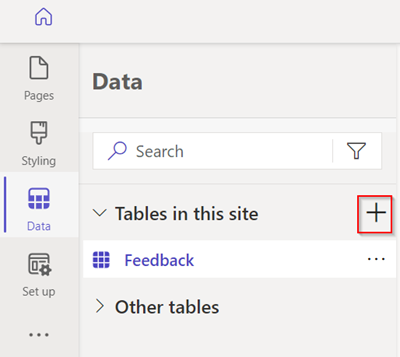
Nadaj tabeli nazwę i wybierz opcję Utwórz.
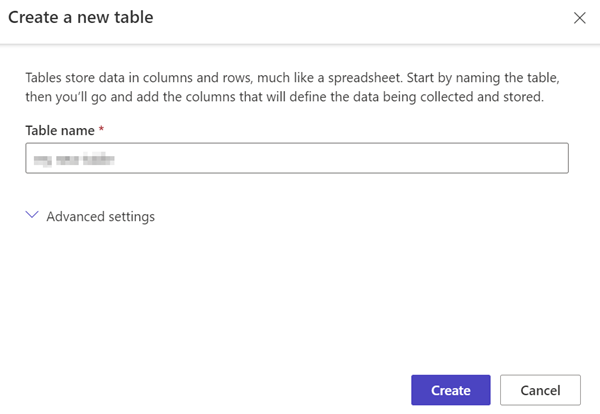
Wybierz Nowa kolumna.
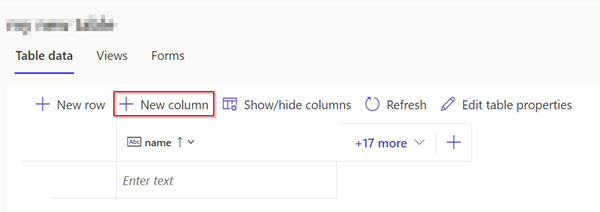
Wprowadź nazwę i typ danych, a następnie wybierz opcję Zapisz.
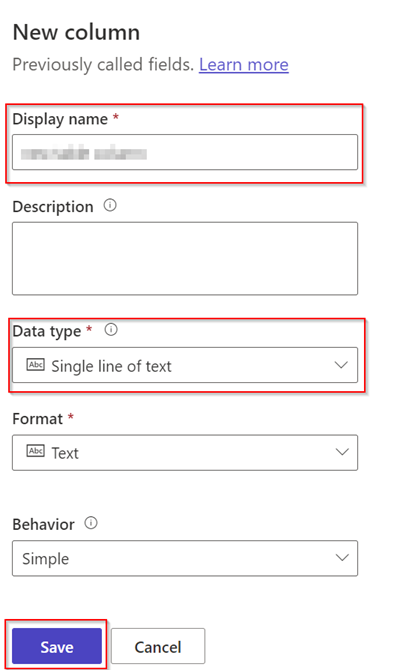
Wybierz miejsce pod polem nazwy i wprowadź swoje dane.
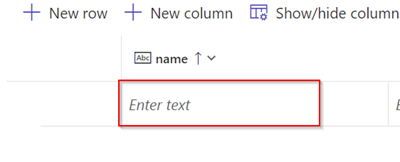
Uwaga
Można przejść do następnej kolumny i wprowadzić dodatkowe dane za pomocą klawisza Tab. Możesz także użyć klawisza tabulatora, aby przejść do następnego wiersza i dodać dodatkowe rekordy.
Aby uzyskać więcej informacji, zobacz Jak tworzyć i modyfikować tabele Dataverse przy użyciu obszaru roboczego danych.
Utwórz widok
W tym nagraniu wideo omówiono czynności, które należy wykonać, aby utworzyć widok.
Poniższe kroki kroków kroków umożliwia utworzenie widoku niestandardowego dla utworzonej tabeli.
Wybierz tabelę utworzoną w powyższych krokach.
- Wybierz Widoki i wybierz Nowy widok.
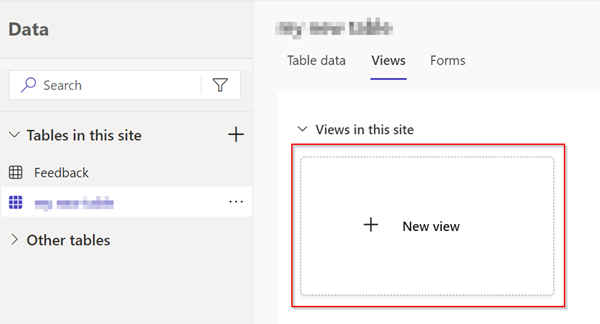
- Wprowadź nazwę widoku.
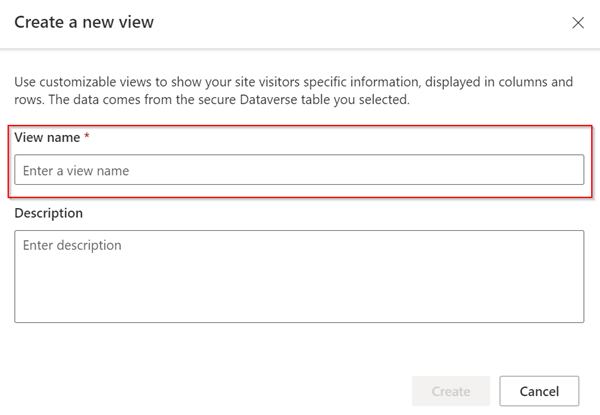
Dodanie danych aplikacji i przyczyna stanu kolumn do widoku.
Wybierz Zapisz, i wybierz Opublikuj.
Wybierz widoki, aby wyświetlić dostępne widoki tabeli.
Aby uzyskać więcej informacji, zobacz Tworzenie i modyfikowanie widoków Dataverse przy użyciu obszaru roboczego danych.
Dodaj listę do strony
Ten film zawiera omówienie czynności, które należy wykonać, aby dodać listę do strony.
Poniższe kroki umożliwia dodanie listy do strony sieci Web w celu wyświetlania informacji przechowywanych w programie Dataverse.
W studio projektowym wybierz opcję Tworzenie nowej strony.
Dodaj nazwę strony.
Wybierz układ Zacznij od pustej aplikacji.
- Wybierz Dodaj.
- Wybierz listę.
Podaj szczegóły.
Menu rozwijane umożliwia wybranie tabeli i widoku, który ma być odpowiedni.
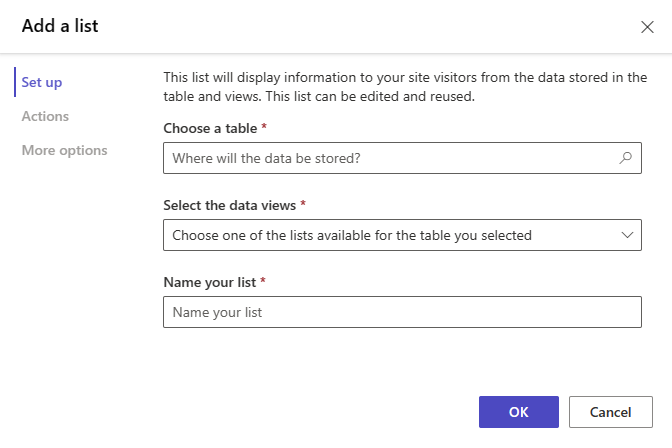
Wybierz Podgląd.

Uwaga
Podczas pierwszego wyświetlenia strony zostanie wyświetlony komunikat informujący, że użytkownik nie ma uprawnień do wyświetlania danych. Bezpieczeństwo jest bardzo ważne podczas tworzenia obiektów.
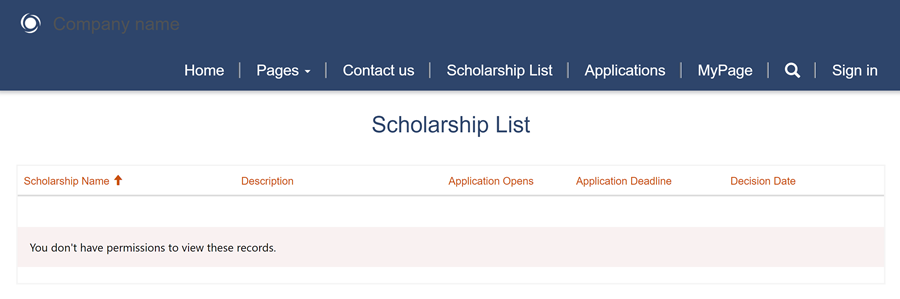
Aby uzyskać więcej informacji, zobacz Dodawanie listy.
Następne kroki
Aby użytkownicy witryny widzili dane, należy utworzyć uprawnienia do tabel, aby umożliwić użytkownikom bezpieczne wyświetlanie danych.